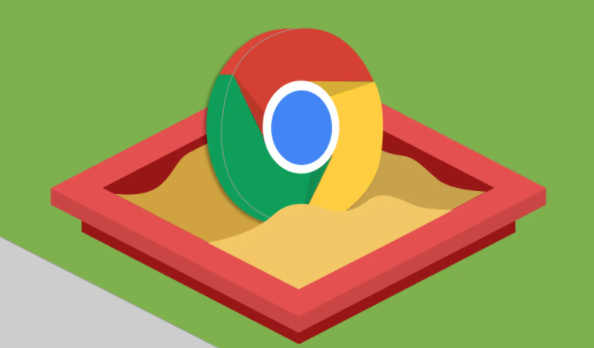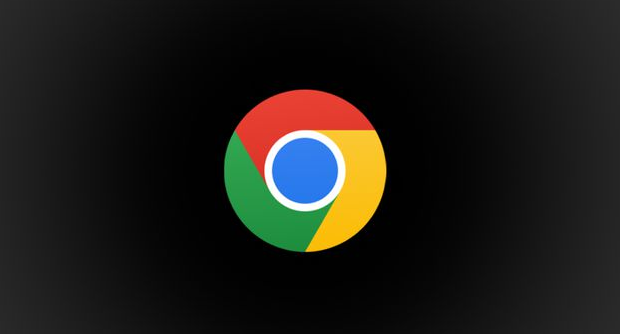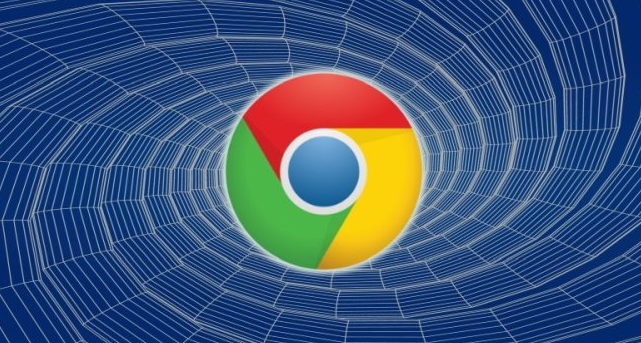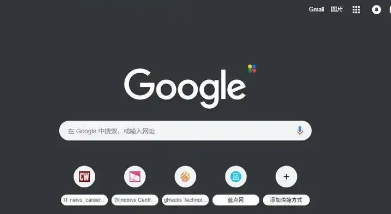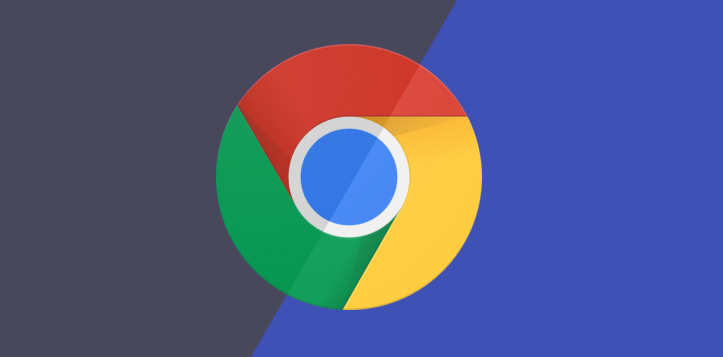详情介绍
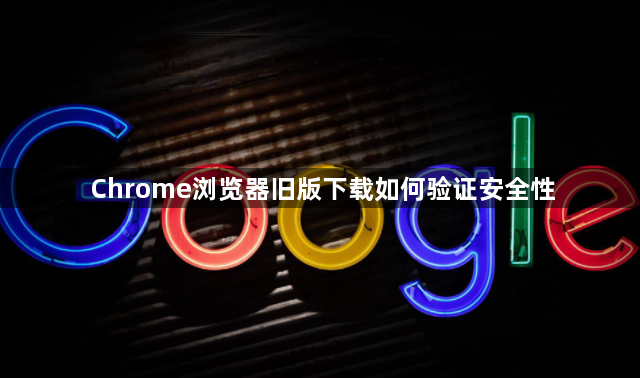
一、通过官方渠道获取
1. 访问官方网站:Chrome浏览器的官方网站是https://www.google.cn/intl/zh-CN/chrome/。在官网上,可以找到不同版本的Chrome浏览器下载链接。虽然官网主要推荐最新版本,但有时也会提供旧版本的下载选项,或者在相关文档中提及旧版本的获取方式。通过官网下载旧版Chrome浏览器,能够最大程度保证文件的来源正规,减少安全风险。
2. 利用官方存档或镜像站点:谷歌可能会将旧版本的Chrome浏览器文件存储在官方的存档服务器或镜像站点上。这些站点通常由谷歌官方管理或授权,提供的文件与官网一致,具有较高的安全性。可以通过在搜索引擎中查找“Chrome浏览器旧版官方下载镜像”等关键词,找到相关的官方镜像站点。在访问镜像站点时,要注意确认站点的真实性和可靠性,避免进入假冒的站点。
二、文件校验
1. 获取校验和信息:在下载旧版Chrome浏览器时,如果可能,应从官方渠道获取该版本安装文件的校验和(如MD5、SHA1、SHA256等)信息。这些信息可以在官网的下载页面、相关的文档或论坛中找到。校验和是通过对文件内容进行特定算法计算得出的唯一值,用于验证文件的完整性和真实性。
2. 使用校验工具:根据获取到的校验和信息,使用相应的校验工具对下载的安装文件进行校验。在Windows系统中,可以使用命令行工具或一些第三方的校验软件;在Mac系统中,可通过终端命令进行校验;在Linux系统中,也有相应的命令行工具可供使用。以Windows系统为例,打开命令提示符(CMD),输入`certutil -hashfile`加上安装文件的路径和对应的校验算法(如`md5`、`sha1`、`sha256`等),然后按回车键,即可得到文件的校验和。将计算得到的校验和与官方提供的进行比对,如果两者一致,说明文件完整且未被篡改,安全性较高;如果不一致,则可能存在文件损坏或被修改的情况,应重新下载。
三、病毒扫描
1. 使用可靠的杀毒软件:在下载完成旧版Chrome浏览器安装文件后,使用一款可靠的杀毒软件对其进行扫描。确保杀毒软件的病毒库是最新的,以保证能够检测到最新的病毒和恶意软件。将安装文件添加到杀毒软件的扫描列表中,启动扫描程序,让杀毒软件对文件进行全面检查。如果杀毒软件提示文件存在病毒或恶意软件,应立即删除该文件,不要进行安装。
2. 在线病毒扫描服务:除了本地的杀毒软件,还可以使用一些在线病毒扫描服务。这些服务通过在云端对文件进行扫描,能够提供更广泛的病毒检测能力。上传下载的旧版Chrome浏览器安装文件到在线病毒扫描平台,按照平台的提示进行操作,等待扫描结果。如果多个在线病毒扫描服务都显示文件安全,可进一步增加对该文件安全性的信心。
四、查看文件数字签名
1. 检查数字签名:在Windows系统中,右键点击下载的旧版Chrome浏览器安装文件,选择“属性”。在弹出的属性窗口中,切换到“数字签名”选项卡。如果文件是由谷歌官方签名的,会在这里显示签名信息,包括签名者的名称、证书有效期等。通过查看数字签名,可以确认文件的发布者是否为谷歌官方,以及文件在传输过程中是否被篡改。如果文件没有数字签名或签名无效,可能存在安全风险,需要谨慎对待。
2. 验证证书链:对于有数字签名的文件,还可以进一步验证证书链。点击“数字签名”选项卡中的“详细信息”按钮,查看证书的详细信息和证书链。确保证书链中的每个证书都是由可信的颁发机构颁发,并且证书的状态有效。如果证书链中存在不可信的证书或证书已过期等问题,可能意味着文件的安全性无法得到保障。